
体验更有内在美的领势LINKSYS EA8300路由器
硬件组合强劲,能发挥出更好的联网性能; 拥有更先进的无线技术,令无线覆盖范围够广,智能控制网速更快更稳定; 电源适配器配套足够的接头,能满足不同国家的电源标准,满满的国际性范儿。
路由版面的显示板显示内容太简洁,建议能增加更多的显示内容,例如连接设备的数量和网速等;APP设置内容相对简单,希望能增加更多监控内容。

随着智能生活的普及化,人们对网络的要求也随之越来越高了,不但需要宽带速度越来越快,越来越稳定,而对于无线WiFi的性能也要越来越强才能满足家庭和办公的使用。为满足各种用户这同样的需求,三频路由便随之诞生,其可在不同频段运行3个独立的无线网络,这样就能满足智能化生活下的用户多个设备同时使用的更好需求。
而今天有幸在新浪众测里体验了一款性能不错的三频路由——领势LINKSYS EA8300无线路由器,其WiFi覆盖范围足够广,而且拥有更智能的三频技术,令多台设备同时连接时,对网速需求比较大时也能有良好的联网体验,是一款家用、商用均适合的路由器。

LINKSYS EA8300的外观在高级路由器中并不算高颜值,但看上去也挺威武的,有点霸气,而其更注重的是内在性能。

LINKSYS隶属于思科系统公司,总部在美国,因此LINKSYS EA8300的包装盒子上采用全英文标识,彰显品牌的国际化形象。整个包装盒子比起一般的家用路由器(百元的)要大,令人感觉分量十足。整个盒子的色彩和风格看起来挺舒适的,还有有透明塑胶膜包裹着包装,这样令用户入手后感觉挺安心的。

开箱后,便看到包装其实很简洁,只是采用简单的内托将路由器和配件内嵌着,虽然简单,但包装内各种物品均没有松动的空间,所以在快递中应该不会造成太大问题。其实简洁就是对环保的一种支持,主要还是产品要好用哦!

把盒子里的东西都掏出来,就看到LINKSYS EA8300的全家福:路由器、网线、电源适配器(一共配4个插头),还有说明书和光盘等。在配套上比起一般的路由器多配套额电源适配器的扩展插头,用户收到路由的时候基本能立刻使用。

感觉LINKSYS EA8300的外观挺大气的,可以看到面板上很多散气孔,还有液晶面板。一共四条天线,可转动打开/折叠,方便收纳。

把四条天线都展开的时候,能感觉到LINKSYS EA8300更威武了,这样的款式更适合大户家庭和一般的办公室使用。

在机身背后是各种按钮和接口,不但有序排列,而且还有不同颜色的醒目标识,让用户更容易找到对应的接口。重置键采用红色,相对一般的路由器能找得更轻松。蓝色的USB3.0接口,熟悉的蓝色识别度。另外还有四个LAN口和一个WAN口,LAN口用蓝色标识,WAN口用黄色,让用户很清晰分清楚是哪个口,不会插错。

其实LINKSYS EA8300在路由器上不能说是高颜值,属于比较实用的外观设计,而从侧面看还是有一定的流线型设计,总体观感还是可以的,毕竟路由器平时都是放置在一边,一般没多少人去留意的嘛。

除了面板上都是散热孔,在底部都是同样密布着散热孔,这对于长期不拔电使用是更有优势的。特别是很多家庭在夏天里也未必是长时间开空调的,所以在高温下,LINKSYS EA8300就算长时间不八点使用也无惧的。在包装上也能了解到会有3年保质,所以LINKSYS EA8300可以放心使用哦!

在电源适配器上可谓是配套十足,一共提供了4个不同标准的插头,基本上能满足全世界的插座使用了。这意味着在使用LINKSYS EA8300时,需要移民到国外、把路由送给外国的朋友等时候就不用担忧转接头的问题了。

开箱后就迫不及待地去连接电源开机体验LINKSYS EA8300的能耐哦,开机后才发现面板上的“玻璃”版面原来是显示屏,EA8300这型号是印刷上去的,而开机后就会显示出漂亮的“LINKSYS”标志,后续在上面还会显示橙色的状态标志,这样显示起来挺特别的。
可感觉显示的效果和内容太少,开始看着有点惊喜,可后续感觉没有多大意义了。因为显示的内容只有标志和没联网还有联上网的状态图标,然后就没发现其他了。建议这显示屏应该能设计多点内容,除了联网状态,还需要有连接设备的数量,甚至有实时网速等,这样能让用户不打开APP就能轻松监控联网情况。
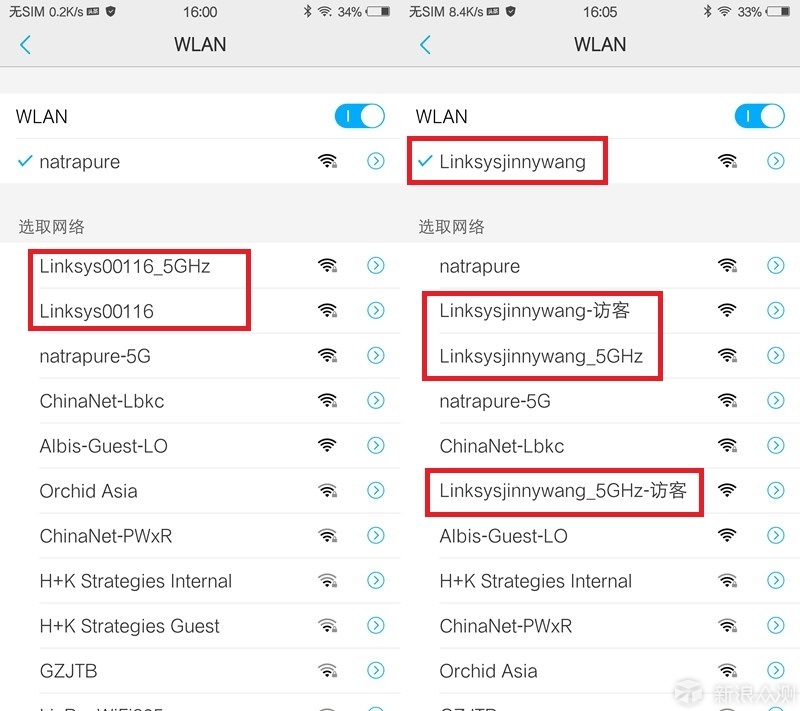
在初始搜索LINKSYS EA8300的时候,很快就能找到,WiFi名称识别度很高,在机身背面和说明书也有相应的指示。
在成功连接LINKSYS EA8300的时候,能发现WiFi名称除了一般路由的2.4G和5G两个名称,另外还有2.4G和5G的访客名称,这意味着LINKSYS EA8300可提供独立的WiFi频段给客人,访客WiFi密码可设置简单的,不会泄漏自己常用的密码,也能对访客频段作出限流等设置。这能对用户有更好的保护性能哦!
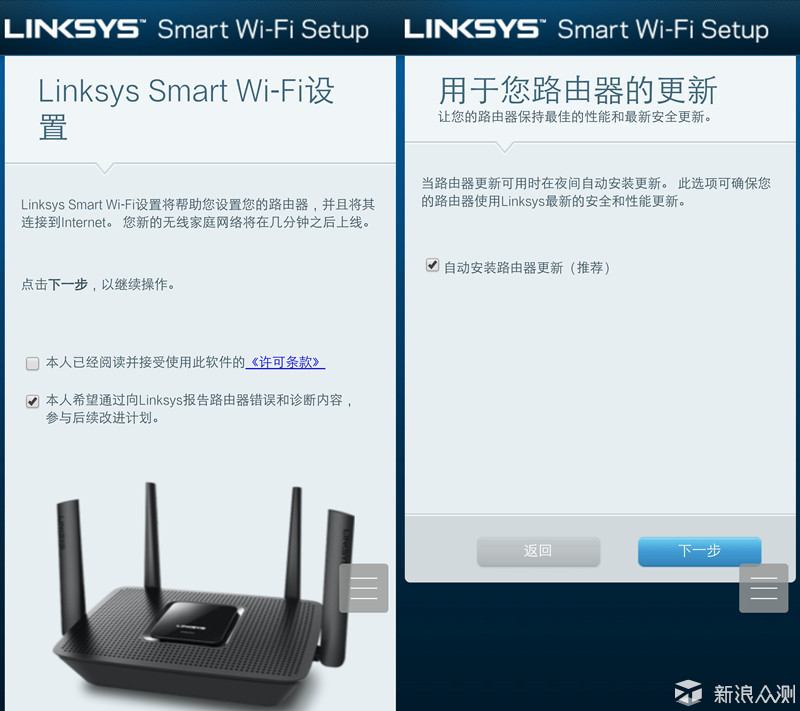
在智能手机普及的今天,设置路由已经无需靠电脑了。这是手机连接上LINKSYS EA8300后,开启网页就会跳转到的设置页面,初始设置难度不大,新用户基本按着一步一步来操作就可以。
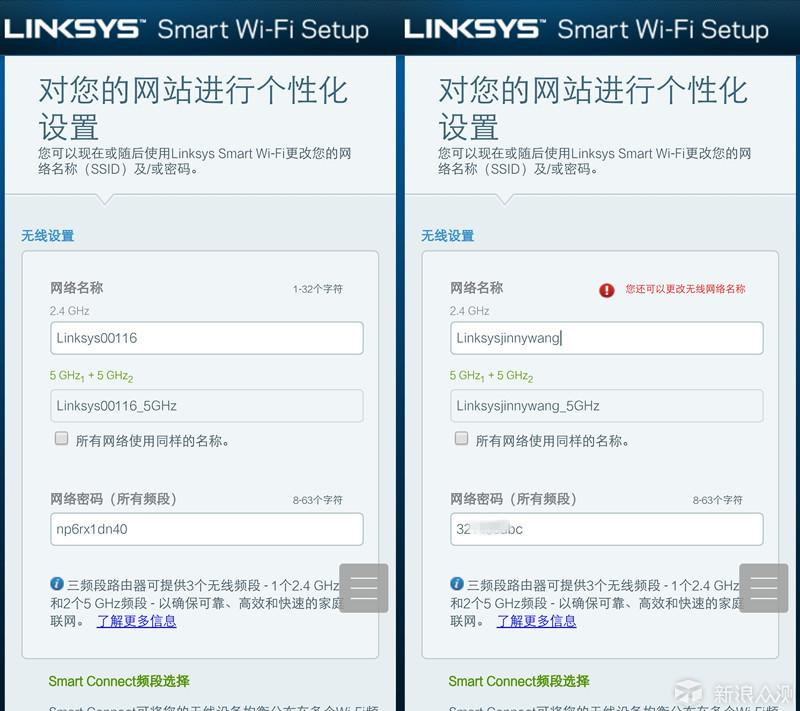
路由初始的时候已经配置WiFi名称和密码,在机身背面和说明书上均能找到。当然用户最好是自己设定好名称和密码,这方便使用。建议WiFi名称最好把LINKSYS的字眼更换掉,这样就不容易给“有心人”识别到用户使用的路由器品牌了,这也是增加防护的一个方面。
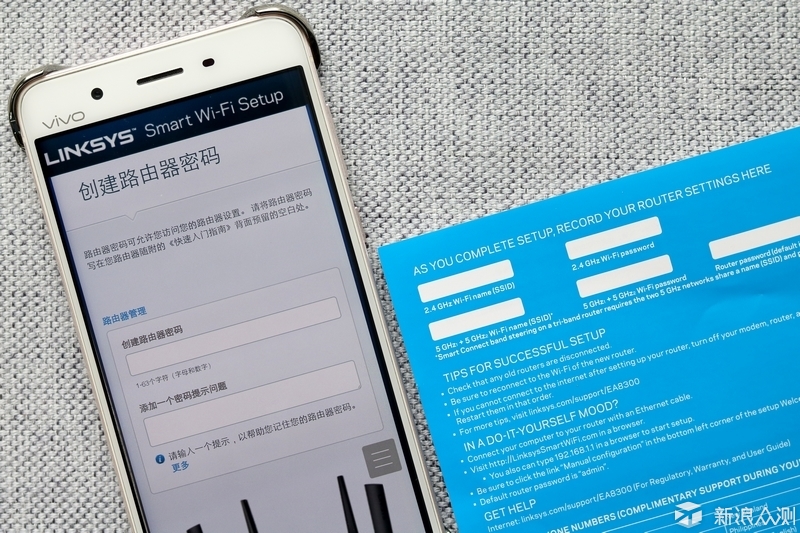
在设置路由密码的时候有温馨提示把密码写在《快速入门指南》上,就是右边的蓝色小册子,可由于是国际大品牌,很多内容都是全英文的,不知道是否对某些用户造成困扰呢?
创建好路由密码后就能基本完成初始设置,路由可正式使用了。其实要更好地使用LINKSYS EA8300,就需要APP来进行高级设置,其专用APP是“Linksys”,在初始设置的最后会有安装提示,但在说明书和机身上均没有提供相关的安装提示或二维码,建议这是需要增加上才方便用户们的。
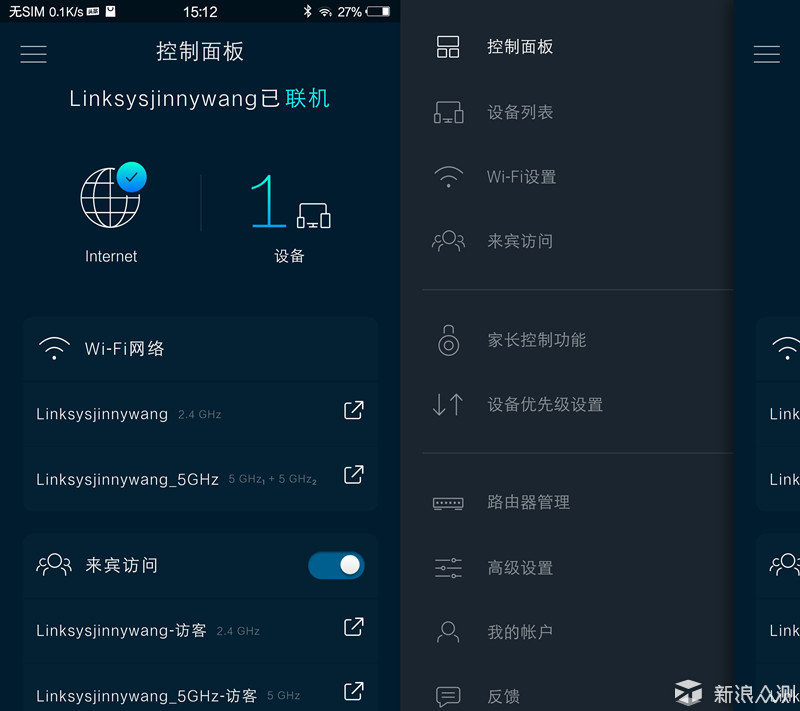
这就是Linksys APP的界面,进入后可看到连接宽带的情况和有多少设备连接上的情况。而APP给人总体印象是非常简洁,简洁的只要几项简单的设置。
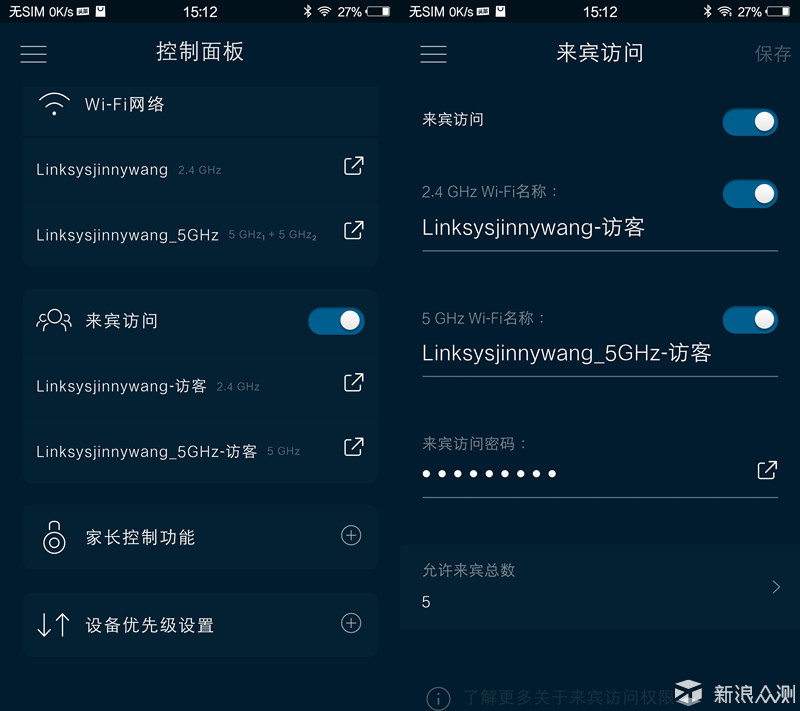
简单的设置除了路由器的基本设置,还有来宾访问、家长控制功能和设备优先级设置,设置虽然简单,但也足够日常的路由使用呢?
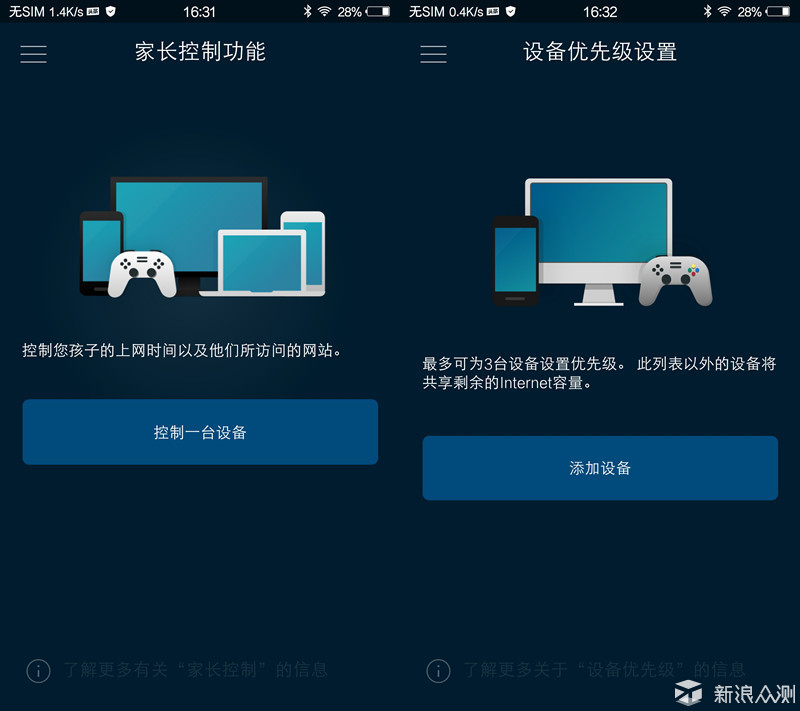
对于家庭有相对比较大一点孩子的用户来说,家长控制功能是很必须的,因为孩子这时已经能独立操作各种智能设备,随意上网或许会对孩子的心智造成影响,所以家长还是要通过路由来限制孩子的一些不良上网行为。
另外设备优先级设置也是比较人性化的,最多可为3台设备设置优先级,这对于主人在紧张地追剧、刷游戏等时候,不用担心客人或其他设备的连接而拉低网速,保证主用户的使用体验。
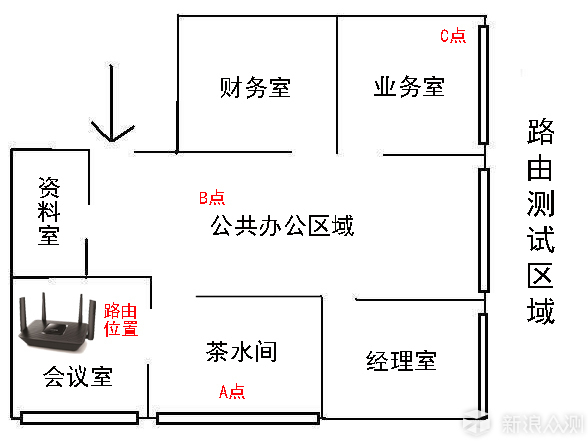
WiFi覆盖范围广,智能网速分配合理,能保证畅玩游戏的网速
这是公司的平面图,公司一共250平方左右,由于当年装修时无线网络并不普及,所以分线器等只设计在电话线接入的位置,就是图中的会议室,因此路由器也只能设置在这里。由于在经理室和业务室相隔放置路由器的会议室比较远,而中间还隔了几堵墙,所以WiFi信号不算很理想,在不久前公司就更换了5条天线的路由器,才能保证这两个位置能有WiFi信号,但信号的稳定性还是不算最理想。
那么现在把LINKSYS EA8300使用上,效果会有改善么?经过体验,确实改善了不少,下面就用实际的体验截图来告诉大家。测试区域有ABC三个点,A和B点都是一般路由能正常的WiFi覆盖范围,而C点由于距离比较远,对于一般路由器的WiFi覆盖是有点的勉强的。
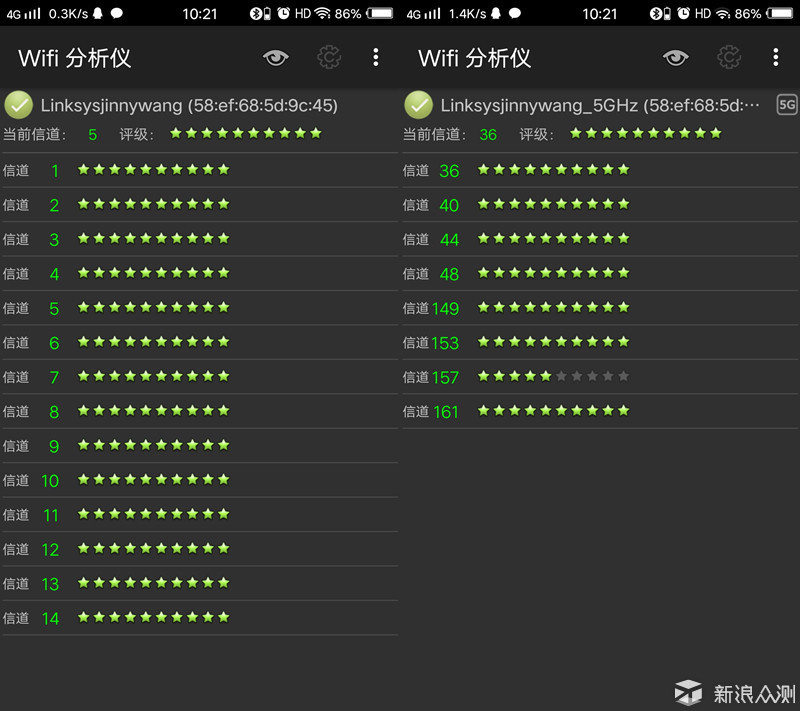
由于个人还是比较喜欢用手机来体验,所以以下更多的体验会在手机端进行。先在用手机的WiFi分析仪来看看,无论是A、B、C哪个点,都能发现LINKSYS EA8300的WiFi信道信号都是不错的,这证明了就算多台设备连接上LINKSYS EA8300,问题不大。
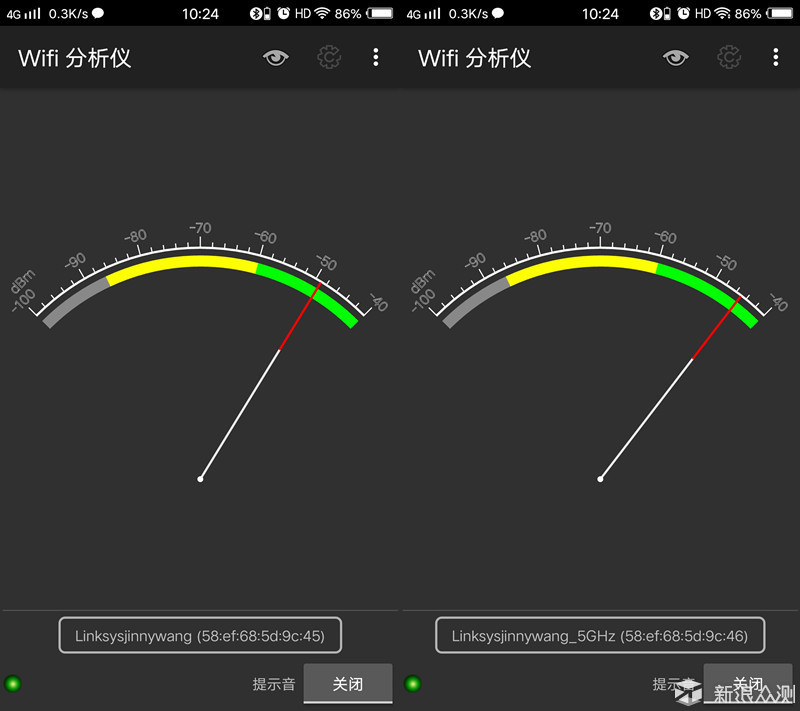
先在A点分别连接LINKSYS EA8300的2.4G信号和5G信号来分析,发现两个信号都是比较理想的,而对比之下,5G信号明显比2.4G信号更理想一点。
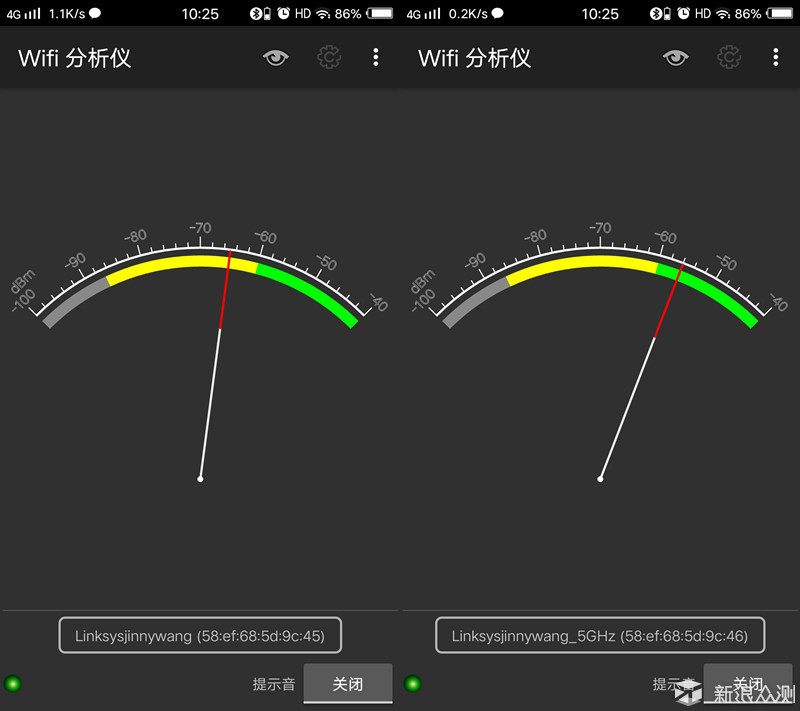
由于B点的信号效果和A点差不了多少,所以就直接到C点来测试,C点是全公司离路由位置最远的位置,测试结果非常明显,比起A点的信号稍弱一点,但还是能有相对不错的信号。而5G信号仍然优胜于2.4G信号哦,所以现在很多智能设备已经都标配能支持5G信号的了。
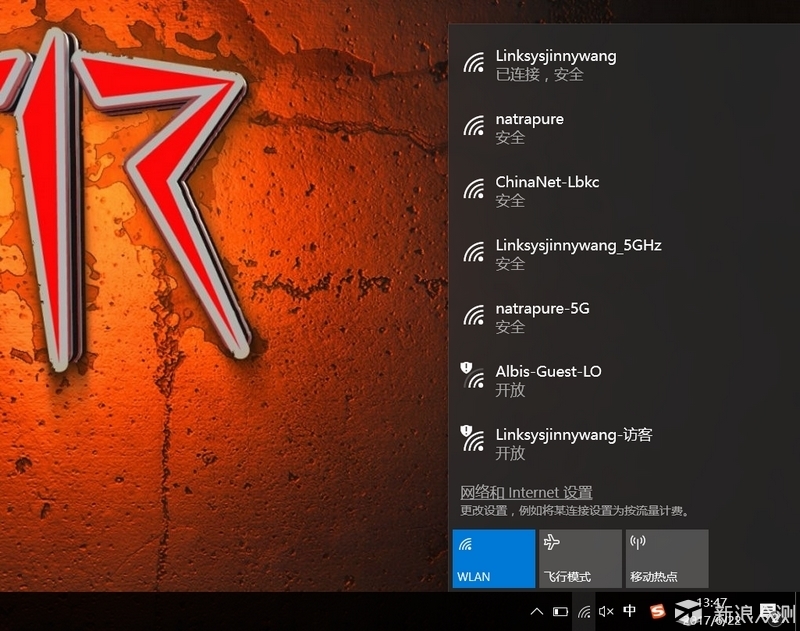
瞧,在笔记本上同样也能支持5G信号的。可我还是使用2.4G的信号来测试各种游戏,因为2.4G的信号能过关,5G信号就能带来更理想的体验。

这是把笔记本拿到A点玩《穿越火线》时的游戏截图,能看到PING值只有4左右,所以游戏的加载和运行效果是非常理想的,又快速又没有卡顿感。

到了B点,PING值只增加了1、2左右,基本都保持在5,所以也是能得到同样的流畅感。

而来到C点,本以为PING值会直线上升的,可完全没有,也一直能保持在10以内,足见LINKSYS EA8300的覆盖率杠杠滴,在250平米的室内是覆盖的非常理想,而且中间还有几堵墙的阻挡呢。

其实电脑游戏已经没玩很久,所以上面的电脑版《穿越火线》只是打开看看PING值。估计现在很多人和我一样,也习惯了只用手机玩游戏,当然在办公室里,用手机“偷偷”玩游戏就相对更安全了哦,嘻嘻。
下面还是在三个点来体验手机版的《穿越火线》,在A点的时候,延时保持在33上下,甚至有时会低于30,所以完全没有卡顿的问题。

到了B点,延时会稍微增加一点点,也能保持在35上下,同样是没卡顿感。

来到C点,延时就会超过40,就在40左右徘徊,虽然比起A和B点延时增加了,但也能保持流畅度,没感觉到多少卡顿感。其实这个枪战实战游戏是网速比技术要重要多了,因为如果有一点卡顿,就很容易被打中,看看我在不同位置玩的成绩就知道,每盘都是玩的那么潇洒,那么爽,嘻嘻。这可有赖于好的网速,才有好的成绩呢。
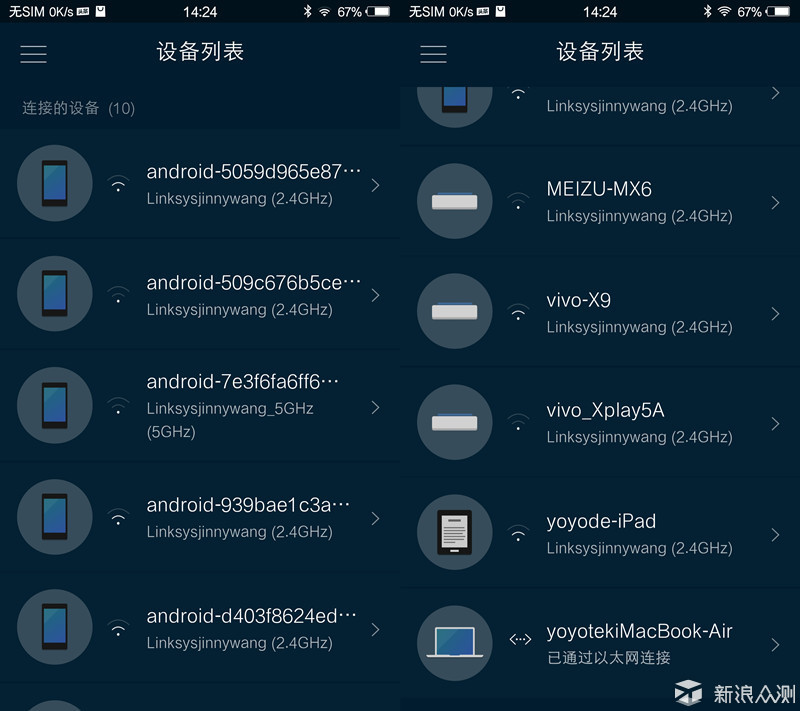
连接多台设备强度使用网速也压力不大,展示极强的网速分配性能
下面体验一下LINKSYS EA8300的真正实力,不但同时连上多台设备,还要多台设备一起播放在线视频,,而且都是位于C点,在办公室里离路由最远的位置,看看其能耐。
同时连接的设备数达到10台,其中还有善于抢网速的iPad,之前还没更换路由的时候,总体网速一般般,如果有人用苹果设备来播放视频,其他人的设备再播放视频或玩游戏就会有卡顿的现象,所以感觉苹果在抢网速方面应该是“下了苦功”的。
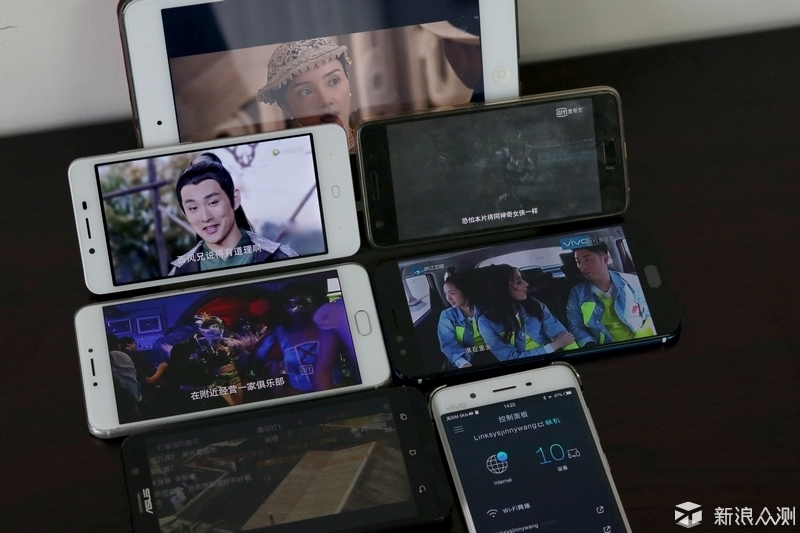
在10台设备同时连接着LINKSYS EA8300的2.4G信号时候,用6台设备来同时播放在线视频,其中iPad一直都很流畅,有两台设备是比较早开启播放,所以也是一直保持流畅,而有两台设备开始缓存的时候会慢一点,后续就没有太大问题了,剩下一台可能是由于设备自身的原因,不但缓存慢一点,在播放时也经常需要缓存。
由于是将全部播放在线视频的设备都放置在C点,全部设备都连接上2.4G信号,而且是6个设备同时播放在线视频,能看到大部分设备都是播放流畅的,看来LINKSYS EA8300的WiFi覆盖和分流的性能算是不错的。
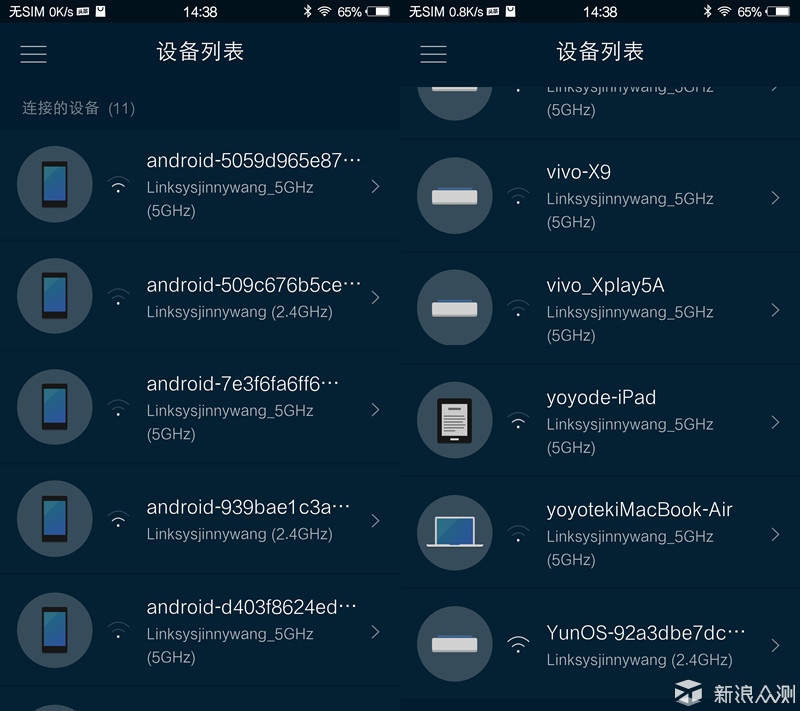
体验过全部设备都连接上2.4G信号就,就将设备尽量都连接上5G信号,可由于有两台设备不支持5G信号,就只能让其留在2.4G信号那端,目前全部连接上LINKSYS EA8300的设备有11台。

这次更是加上一台Macbook来一起播放视频,一共是11台设备连接上LINKSYS EA8300,7台设备同时播放在线视频,位置也是在C点。由于这次的设备基本都连接上5G信号,其中播放在线视频的7台设备中只有1台是连接上2.4G信号,这样7台设备基本都是缓存正常,播放流畅的。而还是只有刚才播放时缓存有点问题的设备也是有同样的情况,但缓存的速度会快一点点。这证明了LINKSYS EA8300的均衡传输技术是很有效的,能智能为各种连接的设备分流,保证每个设备都能得到有效的联网体验。
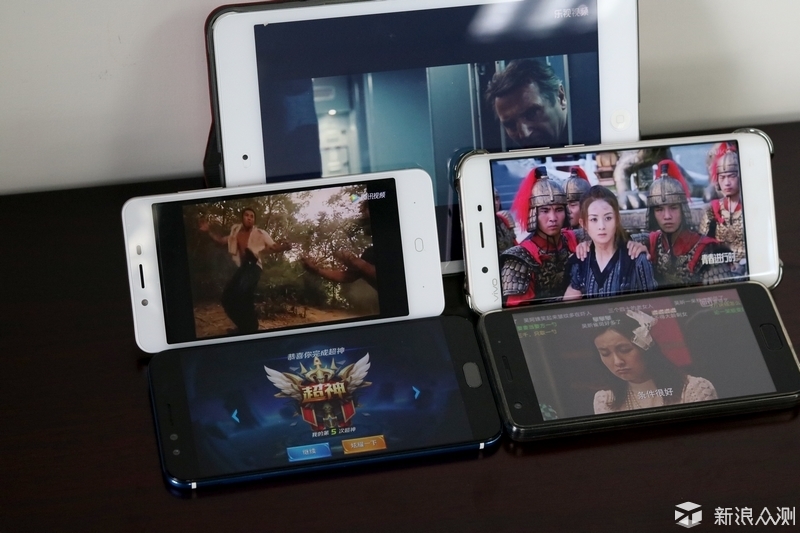
多个设备同时看视频都比较流畅还不算什么,在多个设备同时看视频中,不但都有流畅的效果,还要体验同时玩游戏的效果。同样继续在C点体验,同样10台设备连接上,然后用几台设备在线播放视频,就开始玩玩会“中毒”的《王者荣耀》。
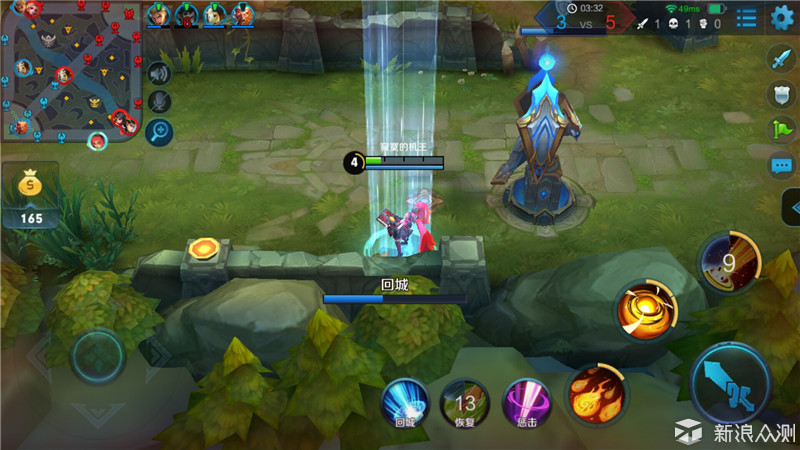
大家都说《王者荣耀》很容易上瘾,很容易中毒,但前提下要有好的网速支持,才能有好的游戏操作,这样更容易胜利,也就玩得更开心了哦。
留意画面右上角的网速情况,在游戏画面中,如果只有操作者独自在画面,这数值一般都会低于60。

如果遇上一两个游戏者,数值就维持在60左右徘徊。
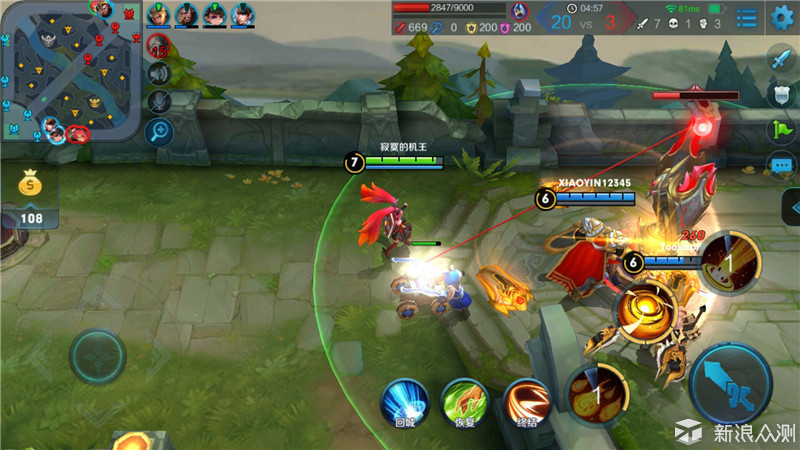
而到了更刺激的团战时刻,数值会飙升到80左右,但没有发现超过100,甚至好像没发现有超过90的。其实大家都应该清楚,这个数值越低就表示网速越好,而在多台设备连接着LINKSYS EA8300,不断地播放在线视频,玩王者的设备又离开路由比较远的距离,网速还能保持着一个功游戏流畅运行的效果,可见LINKSYS EA8300的WiFi覆盖范围果然不赖。

经进一步了解LINKSYS EA8300的实力:
在配置方面,其搭载强劲的四核716MHz(1.4GHz)处理器,256MB DDR3内存(RAM)+256MB闪存(ROM)组合,自带四根主动式高增益天线,辅以6×高功率放大器。
在技术方面,其支持无线公平概念(Airtime Fairness),可带来更快的设备传输、不被低速设备拖累;智能连接频段操纵可均衡5G信号连接,并能智能选择最佳性能的无线频段;无缝漫游(支持Max Stream Range Extenders),单WiFi即可满足在多个房间内的漫游;。
LINKSYS EA8300能拥有这样的实力,这就令体验中在网速“争夺”的情况下也能畅玩《王者荣耀》,这是一般路由无法提供的好体验。
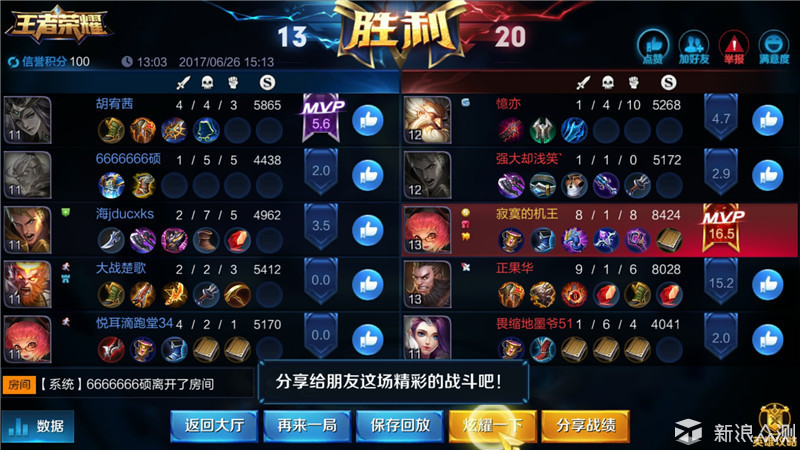
有了好网速的支持,当然是更容易胜出比赛了。
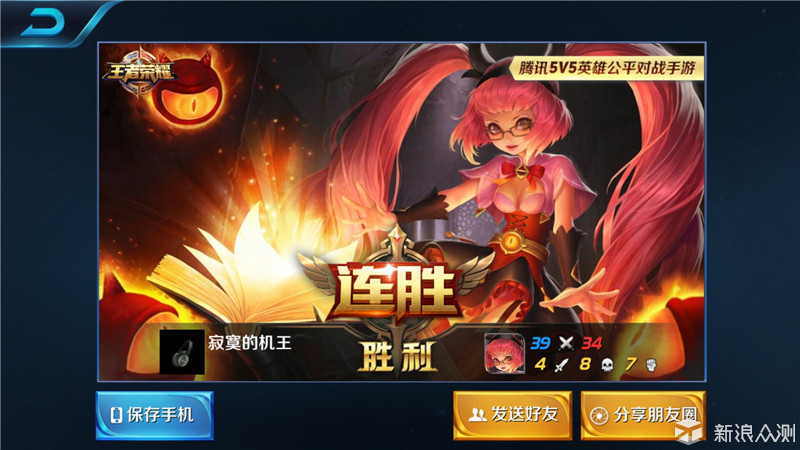
而连胜,不是难事嘛,呵呵。

这意味着使用上LINKSYS EA8300,在家里可相约多几个朋友一同畅游《王者荣耀》胜率会更佳;在公司午休时多人观看在线视频的情况下自己独自畅玩王者也不会受到网速的影响,对于游戏迷来说,这确是好消息呢。

在背后的USB3.0接口是可以提供给手机充电使用,这对路由放置在会议室的时候是比较有用哦,一边开会也可以一边充电。
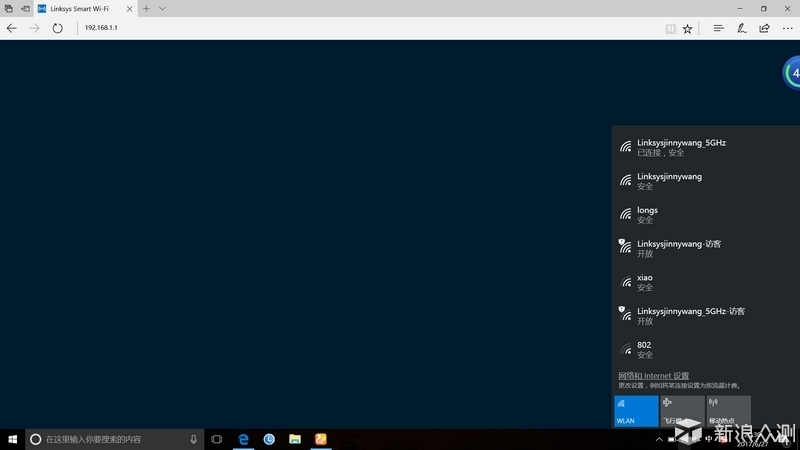
由于开始就用手机来设置路由,简单而快捷。而到体验后期,尝试用电脑连接,就发现有连不上的现象。
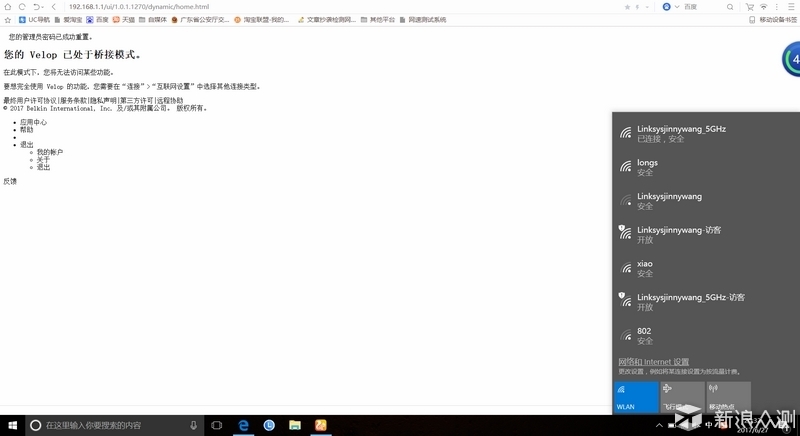
换了浏览器也是连不上,这可比较无奈。虽然现在是智能的时代,设置路由有手机便足够,但看了一些设置教程,应该电脑端的设置内容会更丰富,可惜没有正常体验到!
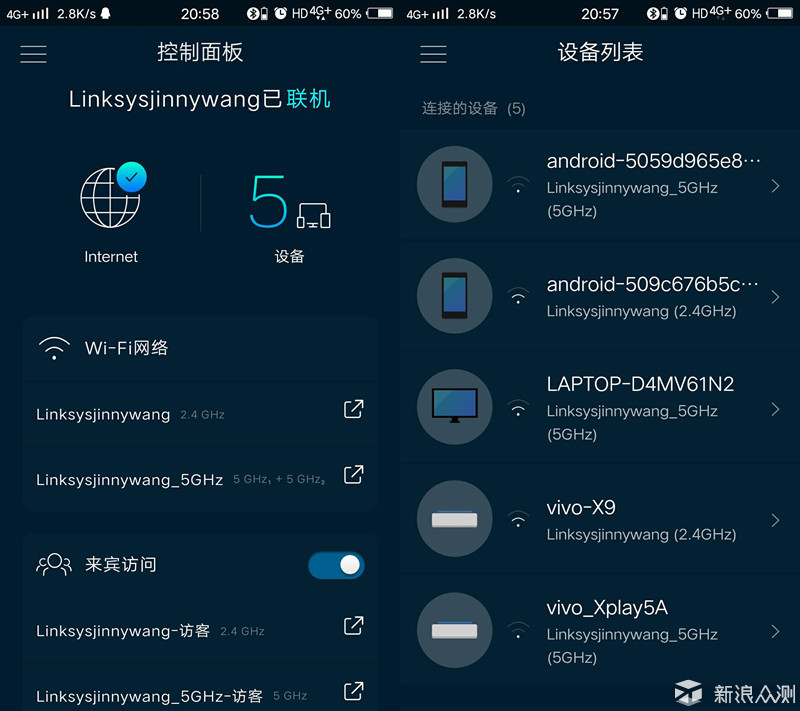
而通过Linksys App,只有成功与路由联网后,便可在非路由覆盖的范围利用手机流量上登录APP来远程管理、监测、控制家庭Wi-Fi网络,这就方便得多了。但还是建议APP上能增加多点设置和监控功能,特别是需要增加没台连接设备的网速情况,如果发现有异常,可及时作出处理。
领势LINKSYS EA8300无线路由器是一款更有内在美的路由,虽然其外观只是一般,不算高颜值,但三频性能是能让用户有一个更好的体验,主要是其WiFi覆盖范围广,并拥有更智能的网速分配技术,就算同时连接多台设备强度使用网速也没有太大的压力。然而LINKSYS EA8300还需要在APP的设置内容方面有所增强,感觉目前能监控的设置比较少,例如没有每台连接设备的网速提示等。
作为内在性能更强的LINKSYS EA8300,是更适合大户家庭和办公商用,在实测的250平方办公室内强度联网使用能得到理想的体验,总体感觉还是不错的。再次感谢新浪众测提供的体验机会!